Cum să înghețe, să ascunzi și să grupezi coloane și rânduri în Excel
Microsoft Office Microsoft Productivitate Microsoft Excel Excela / / November 25, 2020
Ultima actualizare la

Gestionați-vă coloanele și rândurile în Excel pentru a vă ușura vizualizarea sau introducerea datelor. Aflați cum să înghețați, să ascundeți și să grupați coloane și rânduri cu ajutorul acestui ghid.
Când lucrați cu o aplicație de foaie de calcul precum Microsoft Excel, este important să știți cum să gestionați coloanele și rândurile. V-am arătat sfaturi esențiale Excel cum ar fi adăugarea și eliminarea lor, precum și cum se convertesc rândurile în coloane. Dar sunt mai multe!
Puteți îngheța, ascunde și grupa coloanele și rândurile în Excel pentru a vă oferi o vizualizare mai bună a datelor dvs. Aici, vă vom arăta cum să faceți toate cele trei.
Înghețați și dezghețați coloanele și rândurile în Excel
Dacă aveți o foaie de calcul lungă sau una care acoperă multe coloane, înghețarea vă poate ajuta. Puteți îngheța rândul de sus sau prima coloană pentru a-l păstra la vedere atunci când derulați. Acest lucru este foarte util pentru sarcini grele de introducere a datelor.
În foaia dvs. de calcul Excel, selectați Vedere filă.
Pe Windows, faceți clic pe Înghețare panouri în panglică și alegeți Înghețați rândul superior sau Înghețați prima coloană. De asemenea, puteți activa ambele, dacă este necesar.
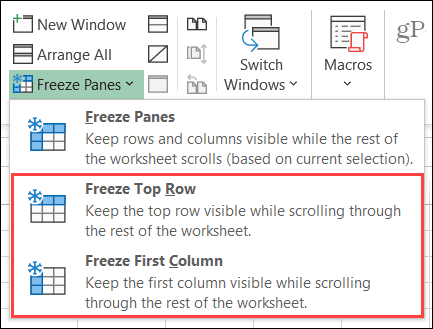
Pe Mac, aveți butoane pentru fiecare opțiune Freeze. Deci, faceți clic Înghețați rândul superior sau Înghețați prima coloană, sau ambele dacă doriți.
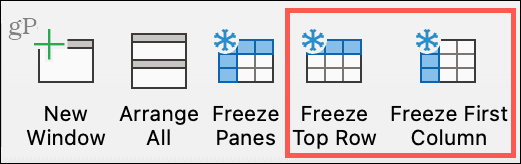
Veți observa că apare un chenar subțire pentru rândul sau coloana pe care o înghețați. Și când derulați în jos sau lateral, coloana sau rândul vor rămâne vizibile.
Pentru a dezgheța, faceți clic pe Înghețare panouri > Dezghețați panourile pe Windows și Dezghețați panourile butonul din panglica de pe Mac.
Ascundeți și afișați coloanele și rândurile în Excel
O altă modalitate utilă de a lucra cu coloane și rânduri este să ascundeți cele de care nu aveți nevoie în acest moment. Este posibil să aveți mai multe coloane, de exemplu, dar funcționați doar cu un cuplu aflat la distanță, cum ar fi coloanele A și K. Ascunzând acele coloane între ele, vă puteți deplasa mult mai repede printre cele de care aveți nevoie.
Pentru a ascunde rapid o coloană sau un rând, Click dreapta ea și alegeți Ascunde în meniul de comenzi rapide.
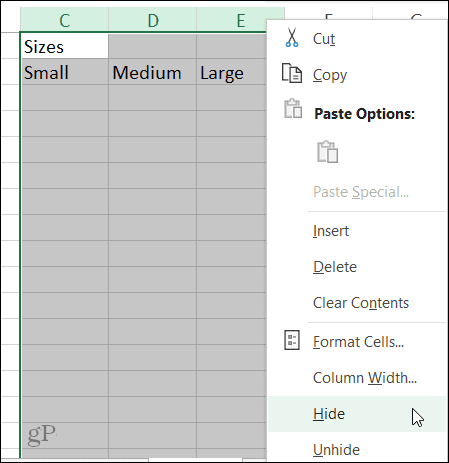
Alternativ, dacă se întâmplă să fiți pe Acasă filă, puteți utiliza și panglica pentru a ascunde coloane sau rânduri. Apasă pe Format din grupul de celule, puneți cursorul peste Ascunde și dezvăluieși alegeți o opțiune din meniul pop-out.
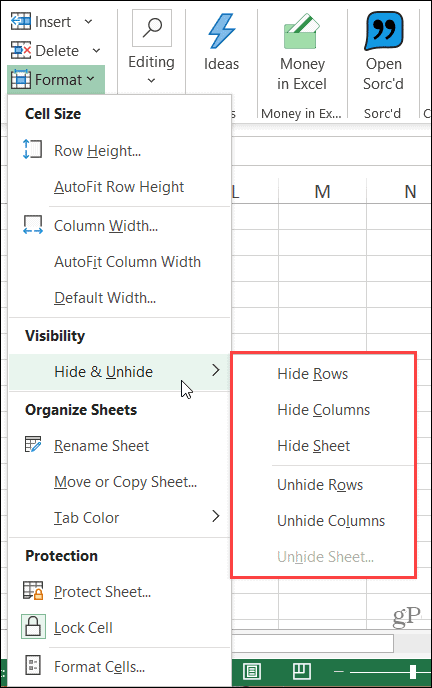
După ce ascundeți coloane sau rânduri simple sau multiple, veți vedea un indicator mic lângă coloanele sau rândurile din jur.
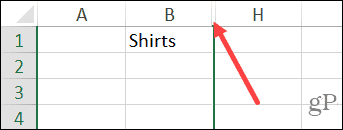
Pentru a afișa rapid coloanele sau rândurile, Click dreapta indicatorul descris mai sus și faceți clic pe Afișează în meniu. Ca și când le ascunzi, poți merge și la Acasă fila, faceți clic pe Format, și selectați un Afișează din meniul pop-out.
Grupați și dezgropați coloanele și rândurile
O altă modalitate la îndemână de a gestiona coloanele și rândurile este să le grupați. Acest lucru este convenabil dacă aveți o subsecțiune de articole. De exemplu, este posibil să aveți o foaie de produs cu dimensiuni pentru un articol. Puteți grupa aceste dimensiuni împreună pe care le puteți extinde și restrânge.
Selectați coloanele sau rândurile vrei să grupezi. Puteți face acest lucru glisând prin anteturile lor sau făcând clic pe primul, ținând apăsată tasta Shift și făcând clic pe ultimul.
Du-te la Date fila și faceți clic pe grup butonul care se află în Contur secțiunea din dreapta panglicii.
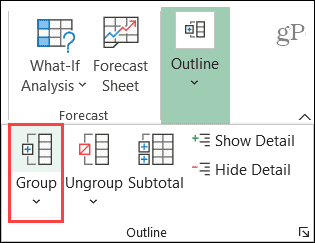
După ce grupați coloane sau rânduri, veți vedea o bandă gri care apare în partea de sus pentru coloane și lateral pentru rânduri. În interiorul acelei benzi este o linie cu un semn minus. Linia reprezintă coloanele sau rândurile din grup. Apasă pe semnul minus pentru a prăbuși grupul. Apoi, faceți clic pe semnul plus pentru a-l extinde din nou.
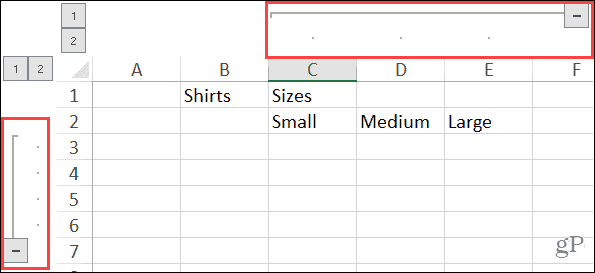
O altă modalitate rapidă de a extinde și de a restrânge un grup este cu butoanele numerotate care apar în colțul benzii respective. Ar trebui să vedeți butoanele etichetate 1 și 2. Apasă pe 1 pentru a restrânge grupul și butonul 2 pentru al extinde.
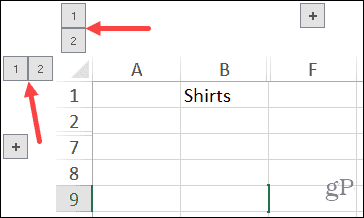
Pentru a grupa coloanele sau rândurile, mergeți la Date fila și faceți clic pe Dezgrupează buton.
Vizualizați datele Excel mai ușor gestionând coloane și rânduri
Prin înghețarea, ascunderea sau gruparea coloanelor și rândurilor în Microsoft Excel, aveți mai multe modalități de a vă vizualiza datele. Și când vine vorba de introducerea datelor, orice fel în care puteți face lucrurile mai rapide și mai ușoare este o binecuvântare.
Dacă lucrați și cu foi de calcul în Foi de calcul Google, consultați tutorialul nostru pentru înghețarea, ascunderea și gruparea coloanelor și rândurilor în Foi de calcul de asemenea.
Fiți la curent cu noile noastre articole urmărindu-ne pe Stare de nervozitate sau să ne placă Facebook!
Potrivirea prețurilor în magazin: Cum să obțineți prețuri online cu comoditate de cărămidă și mortar
Cumpărarea în magazin nu înseamnă că trebuie să plătiți prețuri mai mari. Datorită garanțiilor de potrivire a prețurilor, puteți obține reduceri online cu cărămidă și mortar ...
Cum să faceți cadou un abonament Disney Plus cu un card cadou digital
Dacă v-ați bucurat de Disney Plus și doriți să îl împărtășiți cu alții, iată cum să cumpărați un abonament cadou Disney + pentru ...
Ghidul dvs. pentru partajarea documentelor în Documente, Foi de calcul și Prezentări Google
Puteți colabora cu ușurință cu aplicațiile Google pe web. Iată ghidul dvs. pentru partajarea în Documente, Foi de calcul și Prezentări Google cu permisiunile ...


